Zene hozzáadása a tűzhöz
zenét háromféleképpen adhat hozzá a tűzhöz: töltse fel a számítógépről az Amazon Cloud Drive-ra az Amazon Cloud Player használatával, vigye át a Fire-re a Fire USB módjával, vagy vásárolja meg a fire MP3 áruházából.
ez a szakasz az egyes módszereket tárgyalja.
Cloud Drive
a könyv első fejezetében megemlítettem az Amazon Cloud Drive-ját és a Cloud Player-t, mert mindkettő fontos a tűz szempontjából. Itt egy frissítő: az Amazon bárkinek, aki rendelkezik Amazon-fiókkal (ez te vagy), 5 GB ingyenes tárhelyet biztosít a szerverein. Ezzel a tárhellyel bármit tárolhat: dokumentumokat, zenéket vagy videókat. Miután feltöltötte a fájlokat a Felhőmeghajtóra, webes felületen érheti el őket. Ezenkívül az Amazon ingyenesen tárolja az Amazon MP3 áruházból vásárolt zenéket a Felhőmeghajtón. Ez a zene nem foglalja el a tárhelyet, így továbbra is 5 GB tárhelye lesz, még akkor is, ha 8 GB zenét vásárol az Amazon-tól. További információ a Cloud Drive-ról: https://www.amazon.com/clouddrive/learnmore.
az Amazon Cloud Player lehetővé teszi, hogy a Felhőmeghajtón tárolt összes dalt különféle eszközökön játssza le a webböngészőn keresztül (www.amazon.com/cloudplayer), egy Android-alapú okostelefonon, valamint a Kindle Fire-N. Innen származik a tűz Felhőkönyvtárában található összes zene.
automatikusan hozzáadja az Amazon-tól vásárolt zenéket (akár a Kindle-on, akár az Amazon-on.com MP3 store) a zenei könyvtárba, érintse meg a menü ikont az opciók sávon, majd válassza a Beállítások lehetőséget. Van egy egész szakasz, az Amazon Cloud Drive Settings (4.15 ábra). Érintse meg a ” szállítási preferencia “elemet a” Vásárlások mentése a Felhőmeghajtóra “vagy a” Vásárlások mentése erre az eszközre ” beállításához.”Azt javaslom, hogy használja az ingyenes Amazon Cloud Drive tárhelyet, hogy megmentse a tárhelyet a tűzön.
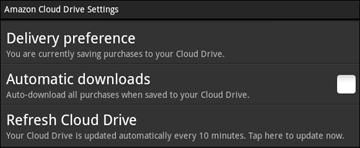
4.15. ábra az Amazon Cloud Drive beállításai lehetővé teszik az összes Amazon MP3 vásárlás mentését a felhőbe.
ha azt szeretné, hogy a torta, és enni is, érintse meg az “Automatikus letöltések”, hogy a zene mentett a felhő meghajtó automatikusan letöltődik a tűz.
saját zene feltöltése a Felhőmeghajtóra
most, hogy az Amazon vásárlásait a Felhőmeghajtóra menti, miért nem tölti fel a számítógép összes zenéjét a Felhőmeghajtóra? Így hozzáférhet az összes zenéjéhez a Kindle Fire készülékről anélkül, hogy helyet foglalna az eszközön (feltételezve, hogy aktív Wi-Fi kapcsolat van).
az Amazon-tól eltérő forrásokból származó zenefájlok (csak nem DRMed mp3-ok és AAC-ok tölthetők fel a Felhőmeghajtóra) beleszámítanak a tárolási korlátba, így csak 5 GB-ot tölthet fel ingyen. Az Amazon azonban évi 20 dollárért korlátlan számú zenefájlt tölthet fel, és 20 GB-ot ad hozzá a Felhőmeghajtóhoz, így a többi fájl számára rendelkezésre álló teljes tárhely 25 GB-ra nő.
nem számít, melyik tervet választja, a zene feltöltése a Felhőmeghajtóra ugyanúgy működik. A feltölteni kívánt zenével rendelkező számítógépen mutasson egy böngészőt az Amazon – ra.com, majd kattintson MP3s & Cloud Player (ábra 4.16). Kattintson a Cloud Player for the Web lehetőségre, és egy új ablak nyílik meg (4.17 ábra).
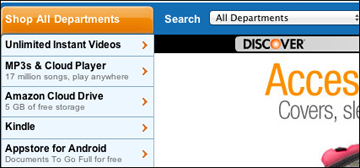
ábra 4.16 kattintson MP3s & Cloud Player indítani a Cloud Player Amazon.com.
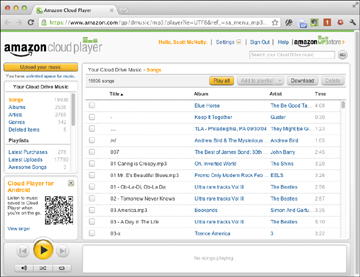
4.17.ábra Amazon Cloud Player for the Web
talál egy sárga feltöltési gombot a Felhőmeghajtón a zene tárolására szolgáló hely mennyiségével (4.18. ábra). Kattintson rá, és a rendszer kéri az Amazon MP3 feltöltő telepítését. Kövesse az utasításokat az alkalmazás számítógépre történő telepítéséhez (a PC-k és a Mac-ek egyaránt támogatottak).
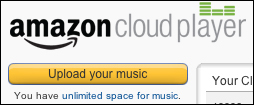
4.18. ábra kattintson a “zene feltöltése” gombra az Amazon MP3 feltöltő elindításához vagy letöltéséhez.
a telepítés után automatikusan elindul, és elkezdi keresni a számítógépen a zenét (4.19.ábra). Csak jól ismert helyeken keres (az iTunes könyvtár alapértelmezett helye és a Windows számítógép zenei mappája). Ha a zenét egyéni helyen tárolja, a feltöltő nem fogja megtalálni, de lehetővé teszi a mappa manuális kiválasztását. Válassza ki azt a mappát, amelyben tárolja a zenét, majd kattintson a gombra Keresés, és a feltöltő vidáman átvizsgálja a mappát a támogatott zenefájlok után.
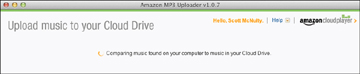
4. Ábra.19 Az Amazon MP3 feltöltő Zene keresése a számítógépen
amikor a vizsgálat befejeződött, megjelenik egy ablak, amely megmondja, hogy hány fájlt tölthet fel az Amazon-ra, és hányat töltött fel korábban (a feltöltő elég okos ahhoz, hogy csak azokat a fájlokat töltse fel, amelyek nem voltak ott az utolsó futtatáskor) (4.20.ábra).
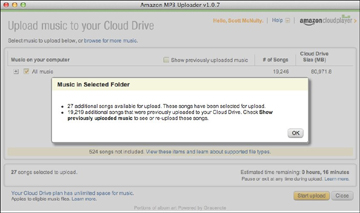
4.20. Ábra Siker. A feltöltő talált 27 új dalokat feltölteni.
kattintson az OK gombra, és készen áll a fájlok feltöltésére. Megjelenik az összes fájl, amelyet feltölthet a Felhőmeghajtóra. Törölheti a nem feltölteni kívánt fájlok, lejátszási listák vagy mappák jelölését. Miután elégedett a választásokkal, kattintson a “feltöltés indítása” gombra, és a feltöltés megkezdődik (4.21 ábra). Attól függően, hogy hány fájlt tölt fel, és az internetkapcsolat sebessége, ez a folyamat elég hosszú időt vehet igénybe. Megjelenik egy becsült idő, csakúgy, mint az egyes feltöltések folyamatjelző sávja.
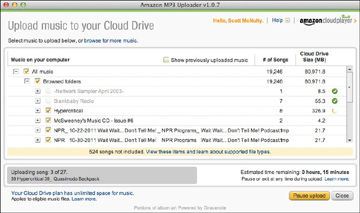
4.21. ábra a feltöltő felsorolja az összes talált zenét, valamint egy linket a nem feltölthető dalok megtekintéséhez.
valószínű, hogy a zenei könyvtárában vannak olyan dalok, amelyeket a feltöltő nem tölt fel. A 4.21. ábrán a képernyő alján egy sárga figyelmeztetés látható, amely azt mondja: “524 dal nincs benne.”Kattintson a linkre az inkompatibilis fájlok teljes listájának megtekintéséhez, és hogy miért nem lehet feltölteni őket (4.22 ábra). A listát átmásolhatja a vágólapra, így beillesztheti egy szöveges dokumentumba későbbi felhasználás céljából.

4.22. ábra olyan zene, amelyet ilyen vagy olyan okból nem lehet feltölteni. Kattintson a Másolás a vágólapra gombra, ha el akarja menteni ezt a listát.
a fájlok feltöltésekor hozzáadódnak a Kindle Fire (és a webes Cloud Player) legújabb feltöltési lejátszási listájához, így azonnal meghallgathatja őket.
saját zene átvitele
ha inkább csináld magad, akkor a Kindle Fire-t közvetlenül zenével töltheti be. Ne feledje, hogy az ezzel a módszerrel a tűzhöz hozzáadott zene helyet foglal el az eszközön.
ehhez mikro-USB kábelre van szükség. Csatlakoztassa a tüzet a számítógép USB-portjához a rajta lévő zenefájlokkal egy mikro-USB-kábel segítségével. A tűz USB meghajtó módba kerül, és megjelenik a Mac asztalán vagy a Windows Fájlkezelőben Kindle nevű meghajtóként (4.24 ábra).
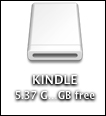
4.24. ábra amikor a Fire-t a számítógéphez csatlakoztatja, az KINDLE nevű USB-meghajtóvá válik.
kattintson duplán a meghajtóra, és látni fogja a Kindle összes könyvtárát (4.25 ábra a következő oldalon). Figyelje meg, hogy van egy zenei mappa; oda fogja hozzáadni a zenéjét. A Fire lejátssza az MP3-okat és az AACs-okat; más hangfájlok azonban nem támogatottak. Ha más típusú fájlokat helyez át a zene mappába, azok helyet foglalnak el; csak nem lesznek lejátszhatók.
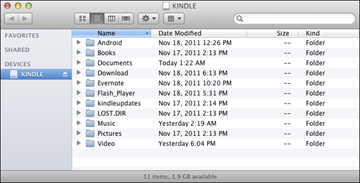
ábra 4.25 ezek mind a könyvtárak a Kindle Fire.
húzza át a zene fájljait vagy teljes könyvtárait a tűz zenei könyvtárába. Ha befejezte a dalok átvitelét, érintse meg a leválasztás gombot a tűz képernyőjén, és a dalok megjelennek az eszköz zenei könyvtárában.
Zene vásárlása a tűzön
érintse meg a Store gombot az Amazon MP3 áruházban való vásárláshoz közvetlenül a tűzből (4.26 ábra). Ez az üzlet nagyon hasonlít a Kindle többi üzletéhez. A tetején található kiemelt albumok akkor végiglapozhatja. Az alábbiakban néhány más szakasz található a boltban: bestsellerek, új kiadások és műfajok. Érintse meg a gombok bármelyikét, hogy az áruház adott részébe kerüljön.
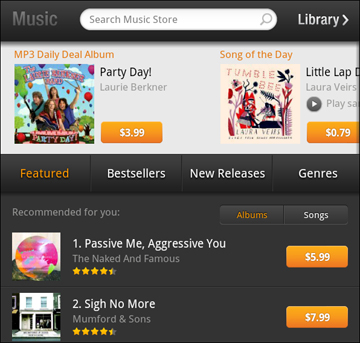
ábra 4.26 a Kindle MP3 store
a kirakat kerekítése néhány ajánlás az Ön számára az Amazon vásárlási előzményei alapján. Mind az albumok, mind a dalok fel vannak sorolva; a megfelelő gomb megérintésével válthat a két lista között. Minden albumnak vagy dalnak van egy gombja, mellette az ár jelenik meg.
Koppintson egy albumra az album összes dalának listájának megtekintéséhez, az egyes számok egyedi áraival együtt (4.27.ábra). Az egyik szám megérintésével elindul egy 30 vagy 60 másodperces minta, így megkóstolhatja azt, amit vásárolni készül.
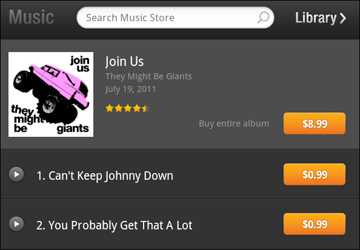
4.27. ábra érintse meg a lejátszás ikont egy dal 30 másodperces előnézetéhez, majd érintse meg a narancssárga gombot a megvásárlásához.
Ha tetszik, amit hall, érintse meg az árat tartalmazó gombot. Ez egy zöld Vásárlás gombra vált. Koppintson újra, és a beállításoktól függően a dalok hozzáadódnak a Felhőmeghajtóhoz, letöltődnek a Fire-hez vagy mindkettőhöz (4.28.ábra).
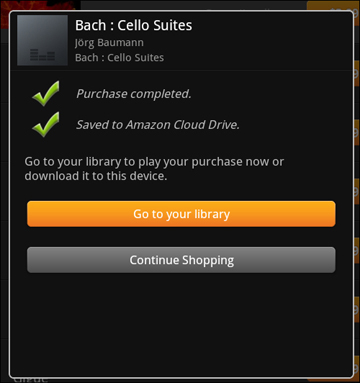
4.28. ábra ha dalt vagy albumot vásárol, hozzáadható a Felhőmeghajtóhoz, a tűzhöz vagy mindkettőhöz.
meg lehet hallgatni a dalokat, amint a folyamat befejeződött.
ha nem biztos benne, hogy pontosan mit szeretne az MP3 Áruházból, akkor mindig kereshet. A keresési eredmények közé tartoznak az Albumok és dalok gombok, így válthat a kettő között (4.29 ábra). Ha megérinti az albumot a keresési eredmények között, további részleteket talál róla, a zeneszámra koppintva pedig az előnézet jelenik meg.
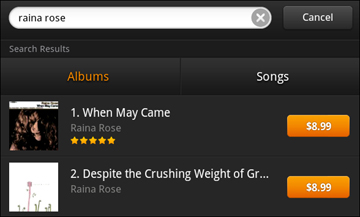
4.29. ábra a zene keresése a boltban nagyon egyszerű.